Если вам необходимо подключить два компьютера между собой, то в этом случае будет достаточно сетевого провода необходимой длины. Но если же вам нужно, чтобы оба компьютера были подключены к интернету – тогда это совсем другой вопрос. Для этого нам понадобится специальное оборудование, а также его дальнейшая настройка. О том, как подключить через свич для компьютера мы вам сегодня и расскажем.
Выбираем сервер
Прежде всего, определитесь с тем, какой из компьютеров будет «раздавать» интернет. Так как для этого ПК вы должны будете приобрести еще одну сетевую плату (обойдётся вам она не дороже 5-8 долларов).
Так что старайтесь выбрать сервером именно тот ПК, который является самым мощным среди других, и аптайм которого (время, которое он работает включенным) – самый высокий.
Соединяем компьютеры
Итак, к первой сетевой карте компьютера, который будет играть роль сервера, подключаем кабель с интернетом от провайдера; в другую – сетевой шнур необходимой длинны, заранее приобретённый в магазине. Второй конец этого кабеля нужно подключить в свитч. Таким же образом, подключите к этому устройству и все остальные компьютеры, которые хотите объединить в одну сеть.
Настройка сети
Теперь, открываем «Панель управления», и ищем там Центр управления сетями и общим доступом. Переходим во вкладку «Изменение параметров адаптера», где находим Подключение по локальной сети с интернетом. ПКМ по этому ярлыку, переходим во вкладку «Доступ» и устанавливаем галочку напротив пункта «Разрешить другим пользователям сети использовать подключение к Интернету данного компьютера». Подтверждаем изменения.
Во вкладке «Сеть» того же окна открываем свойства Протокола интернета версии 4 (TCP/IPv4), и устанавливаем для этого ПК IPадрес 192.168.0.1. Маска подсети появится в соответствующем поле автоматически – достаточно будет просто клацнуть по нему мышкой.
Для других машин, подключенных к сети, в этом меню необходимо будет указать такие параметры: IP-адрес: 192.168.0.N, (N – любое число от 2 до 250).
Маску подсети оставляем стандартной; а в графе «Основной шлюз» укажите IP-адрес первого ПК.

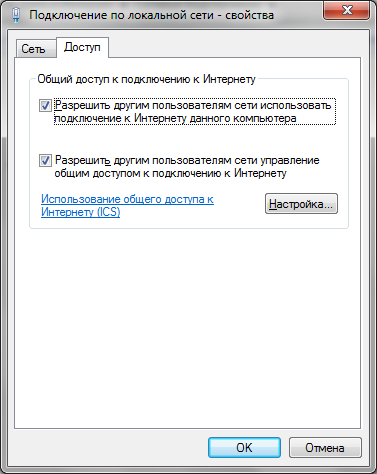
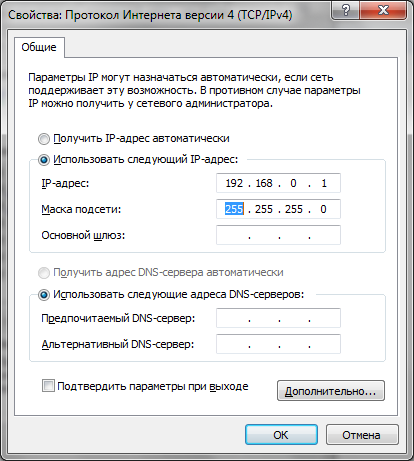

 Что такое динамический ip адрес и как его сделать
Что такое динамический ip адрес и как его сделать 


